Cómo configurar y configurar su Amazon Echo

Así que acaba de obtener un Amazon Echo, ya sea de las ventas recientes o de las vacaciones. Echemos un vistazo a cómo configurarlo y algunas cosas útiles con las que puede encargar su Echo.
¿Qué es Amazon Echo?
En pocas palabras, el Echo es un asistente virtual controlado por voz que le permite controlar smarthome dispositivos, revise el clima, reproduzca música, obtenga actualizaciones de noticias y más.
RELACIONADO: ¿Qué Amazon Echo debo comprar? Echo vs. Dot vs. Show vs. Plus y más
Hay un puñado de modelos diferentes que puedes elegir, el principal es la versión de $ 99 que viene con un parlante decente por el precio. También está el Echo Dot de $ 50 más barato en el extremo inferior (que viene con sonido de calidad portátil en un paquete más pequeño), y en el extremo superior el Echo Plus de $ 150, que tiene un concentrador Smarthome integrado y un altavoz ligeramente mejor que el modelo de $ 99. Incluso puede obtener Echos que tienen pantallas, como Echo Show y Echo Spot.
Antes de configurar el Echo y jugar con él, recorramos rápidamente el dispositivo físico y sus botones. En esta guía, configuraremos el nuevo modelo de $ 99.

En lo que respecta a la manipulación física, hay tres cosas en el eco con las que puedes jugar: el botón del micrófono (que activa y desactiva la función de escuchar) , el botón de acción (que, cuando se toca, invoca Alexa sin tener que decir nada) y los botones de volumen. En el Echo Plus (y el Echos de la generación anterior) hay un anillo de volumen alrededor del borde, en lugar de botones de volumen.
RELACIONADO: Cómo aprovechar al máximo el eco de Amazon
Aparte de los botones , también hay un puerto de salida de audio en todos los últimos dispositivos Echo (al lado del puerto de alimentación en la parte inferior) para que pueda conectar un altavoz más potente.
Con una breve descripción del lado físico de las cosas fuera del camino, echemos un vistazo a cómo configurar tu Echo.
Configurando tu Eco
Para ayudar a minimizar las instrucciones de Alexa para corretear, el primer paso (incluso antes de desempaquetar y enchufar el Echo en ) es tomar la aplicación Amazon Alexa para su teléfono o tableta (iOS / Android). Una vez que haya descargado la aplicación, espere al momento de iniciarla.

Conecte su Amazon Echo. El anillo indicador alrededor de la parte superior parpadeará en azul y luego cambiará a un color naranja giratorio (como se muestra arriba). Esto indica que está listo para ser configurado. Si pierde esta ventana y comienza a quejarse (y el anillo se vuelve morado), mantenga presionado el botón de acción (el botón opuesto al botón de silencio) durante unos cinco segundos hasta que el anillo vuelva a sonar de color naranja.
Una vez que el Eco esté completamente encendido y en el modo de configuración naranja, extraiga su smarpthone y abra la configuración de Wi-Fi. Al igual que muchos productos smarthome, el Echo requiere que te conectes directamente a él durante el proceso de configuración para configurarlo.
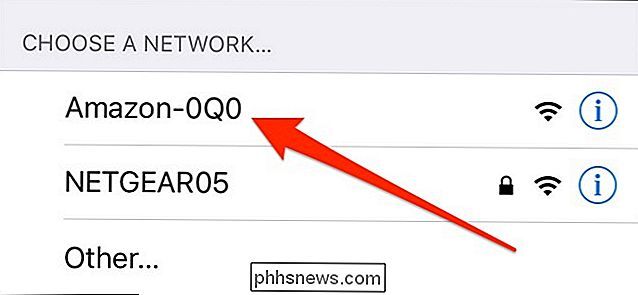
Como se muestra arriba, selecciona la conexión Wi-Fi de Echo, que será algo así como "Amazon-53N" o algún otro número y combinación de letras, y conéctese a él.
Luego, puede iniciar la aplicación Alexa para comenzar la configuración y debería ver esta pantalla:
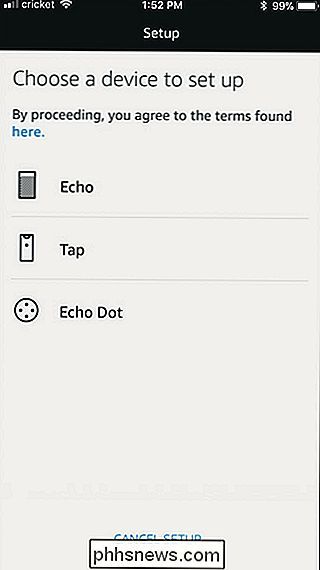
Seleccione qué tipo de Echo está configurando. La aplicación debe ir directamente al proceso de configuración, pero si no lo hace, solo toque el ícono de menú (las tres barras en la esquina superior izquierda de la aplicación) y seleccione Configuración. A partir de ahí, puede seleccionar una de estas dos cosas: si usted compró personalmente el Echo en su cuenta de Amazon, entonces debe decir "Echo de [Su Nombre]" y puede seleccionarlo. Si recibió un Echo como regalo o no lo compró personalmente, puede seleccionar "Configurar nuevo dispositivo".

Una vez que esté en el punto donde está conectado al Echo con la aplicación y corriendo, el resto es bastante fácil. Simplemente ingrese las credenciales de inicio de sesión de su cuenta de Amazon, acepte las condiciones del usuario Alexa (por ejemplo, que esté de acuerdo con enviar su voz a Amazon para analizar los comandos y las mejoras del servicio) y luego seleccione su red Wi-Fi de la lista de redes que Echo puede detectar.
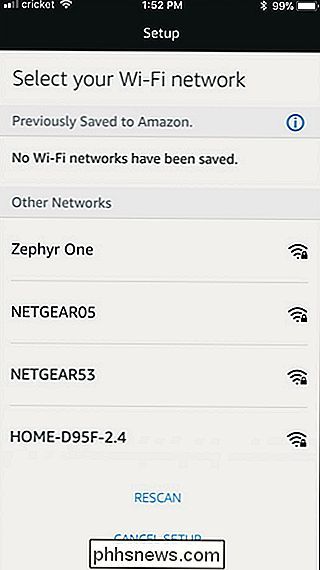
Una vez que haya conectado su Echo a la red Wi-Fi de su hogar, ya puede comenzar a usarlo. Echemos un vistazo a cómo hablar con Alexa y cómo personalizar su experiencia Echo.
Invocación de Alexa

El Echo está programado para responder a una "palabra de activación", que es "Alexa" por defecto (pero usted puede cambiar la palabra de activación si es necesario). Cada vez que diga la palabra "Alexa", verá que el anillo de luz sobre el eco se ilumina en azul. A continuación, puede seguir con un comando o consulta.
Sin embargo, hay un comando que queremos que sepa y tengamos una idea: "Alexa, detente". En algún momento le pedirás a Alexa que haga algo eso lleva a mucha charla o ruido y definitivamente querrás una forma de silenciar las cosas. También es la forma en que obtienes música para dejar de tocar y cómo detener las alarmas y los temporizadores cuando se apagan.
Cosas que puedes hacer
Ahora que sabes cómo convocar a Alexa y frenar todo lo que pueda desatar , echemos un vistazo a algunas de las cosas divertidas que puedes hacer con Alexa para que comiences.
Reproducir música
Aunque reproducir música a través de un altavoz es el uso menos futurista de la unidad Echo, es uno de más divertido, y es probable que te encuentres usándolo con bastante frecuencia. Por defecto, su Amazon Echo se conecta a su cuenta de Amazon Prime y le da acceso tanto a la música que ha comprado a través de Amazon como a la gran biblioteca de música Prime gratis. También puede vincular su cuenta de Spotify o Pandora y usarla en su lugar, así como reproducir música en múltiples Echos a la vez. Solo diga algo como:
Alexa, reproducir [género musical]
Alexa, reproducir [el nombre de su lista de reproducción]
Alexa, reproducir [banda]
Alexa, reproducir [canción] por [banda]
Alexa, juega [estación] en [servicio de transmisión]
Alexa, ¿qué está jugando?
Puedes ejecutar comandos como "Alexa, reproducir música navideña" y Alexa creará una lista de reproducción de música navideña. Si ha creado listas de reproducción personales, también puede llamarlas por su nombre, por ejemplo, "Alexa, reproduzca mi lista de reproducción de Rainy Day". También puede reproducir música a través de un nombre de banda y canción como "Alexa, play Rush" o "Alexa, play Spirit of the Radio de Rush".
Realice consultas, obtenga conversiones y formule preguntas
Justo detrás de la reproducción de música, lo más popular en la oficina es hacerle preguntas a Alexa. Puedes consultar Alexa en una amplia gama de temas y ella te dará una respuesta directa o, si la consulta no es parte de su base de datos, ella (al igual que Siri) te dará los resultados de búsqueda de lo que preguntaste sobre . Estas son algunas de las cosas útiles que puedes preguntarle a Alexa:
Alexa, ¿cómo es el clima? (Si desea tiempo fuera de su código postal, solo agregue "en [nombre de la ciudad]")
Alexa, ¿cuál es la noticia hoy?
Alexa, ¿qué es 295 x 5?
Alexa, ¿qué hora es? en [ciudad / estado / país]?
Alexa, Wikipedia [tema] (obtendrá un breve resumen y luego un enlace a la entrada completa de la Wikipedia en la aplicación Alexa)
Alexa, ¿cómo se escribe [ palabra]?
Alexa, ¿cuántas tazas hay en un galón? (Esta y otras preguntas de conversión directa son fáciles para Alexa).
Alexa, ¿quién ganó el Super Bowl de 1979? (esta y otras preguntas triviales con una respuesta clara, por lo general funcionan bastante bien) Hacer compras y listas de tareas
La reproducción de música es excelente (y como notamos la calidad del audio es muy alta) y pregunta trivia a Alexa las preguntas son divertidas, pero si tiene una mentalidad productiva, la funcionalidad de la lista es útil. Puede usar los siguientes comandos simples para crear listas y agregar elementos a esas listas:
Alexa, cree una nueva lista.
Alexa, agregue [elemento] a mi lista de compras.
Alexa, lea mi lista de compras .
Si bien es muy conveniente que Alexa le lea las listas, no se preocupe, ya que las listas también se transcriben en la aplicación de Alexa. Cada elemento que agregue se almacena en la aplicación, como se ve arriba, para que pueda hacer referencia a él mientras realiza las diligencias.
Personalizar su experiencia de eco
Una vez que tenga algunos comandos de voz en el banco, puede desea pasar a la personalización de su experiencia de Echo ajustando algunas configuraciones y descargando las habilidades de Alexa.
RELACIONADO:
Cómo ajustar con precisión las actualizaciones meteorológicas, de tráfico y deportivas de Amazon Echo Puede personalizar la configuración de su Echo abriendo la aplicación Alexa y navegando hacia el menú principal, seleccionando "Configuración" y luego desplazándose hasta la sección "Cuentas". Allí encontrará opciones para una variedad de cosas como música (donde puede vincular su Echo a su cuenta de Spotify o Pandora), "Flash Briefing" (donde puede cambiar la fuente de sus informes diarios de noticias), "Actualización deportiva" (donde puedes cambiar qué equipo sigues en MLB, NBA y NFL) y otras configuraciones, como la ruta para tus actualizaciones de tráfico y vincular tu calendario.
También hay habilidades de Alexa, que agregan más funcionalidad a tu Echo gracias a los desarrolladores de terceros. Puede acceder a la tienda de habilidades dirigiéndose al menú principal y tocando "Habilidades". Desde allí, puedes descargar todo tipo de habilidades diferentes, desde sonidos de lluvia ambiental hasta habilidades que te permiten controlar pequeños dispositivos.

Cómo actualizar de forma manual y automática sus paquetes de Synology NAS
Mantener actualizado el sistema operativo de su Synology NAS es solo la mitad de la experiencia del servidor doméstico sin problemas: la otra mitad mantiene a todos sus paquetes de aplicaciones actualizados también. Veamos cómo actualizar manualmente sus paquetes y cómo automatizar el proceso. RELACIONADO: Cómo configurar y comenzar a usar Synology NAS En nuestra guía para comenzar a usar su NAS de Synology , le mostramos cómo actualizar el sistema operativo principal; ahora es el momento de revisar también sus paquetes de aplicaciones.

Ocho características avanzadas de RetroArch que hacen que los juegos retro sean geniales de nuevo
RetroArch es el último emulador todo en uno, compatible con todos los sistemas que pueda imaginar. Desde consolas clásicas de Nintendo hasta cajas de videojuegos e incluso Playstation o Wii, RetroArch ofrece colecciones de juegos masivas bajo el mismo techo. RELACIONADO: Cómo configurar RetroArch, el mejor emulador de juegos retro todo en uno Pero hace mucho más que solo ejecutar juegos.



